Más de 12 problemas comunes del editor de bloques de WordPress y cómo solucionarlos
Publicado: 2023-06-13El diseño intuitivo y las potentes capacidades de WordPress han revolucionado la construcción de sitios web. La introducción del Editor de bloques (anteriormente conocido como Gutenberg), que brinda una experiencia de producción de contenido más flexible y fácil de usar, fue uno de sus desarrollos significativos.
El Editor de bloques, sin embargo, no es inmune a fallas ocasionales como otras piezas de software. En este artículo, veremos algunos de los problemas del editor de bloques de WordPress y ofreceremos soluciones viables para ayudarlo a solucionarlos.
1. Editor de bloques, sin cargar
Uno de los problemas más comunes del editor de bloques de WordPress es cuando el editor de bloques de WordPress no se carga o tarda demasiado; los usuarios pueden experimentar uno de los problemas más graves.
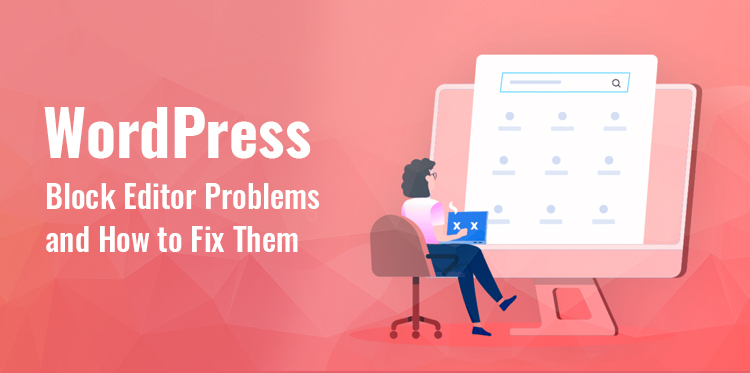
Es posible que su flujo de trabajo deba mejorar debido a este problema, lo que hará que sea más difícil producir y modificar contenido de manera eficiente. Afortunadamente, existen varias razones posibles y soluciones coincidentes para resolver este problema.
Para abordar este problema, hay algunos pasos que puede seguir. Primero, intente deshabilitar temporalmente los complementos innecesarios para determinar si hay un conflicto.
Si el Editor de bloques comienza a cargarse correctamente después de desactivar un complemento específico, considere buscar un complemento alternativo o ponerse en contacto con el desarrollador del complemento para obtener asistencia.
Del mismo modo, cambiar temporalmente a un tema predeterminado de WordPress puede ayudar a identificar si el problema está relacionado con el tema. Si el Editor de bloques funciona correctamente con el tema predeterminado, comuníquese con el equipo de soporte de su tema para obtener ayuda para resolver el conflicto.
Otra solución es borrar la memoria caché de su navegador. Un caché de navegador desactualizado o excesivo puede afectar la velocidad de carga del Editor de bloques. Borrar el caché garantizará que acceda a la versión más actualizada del editor, lo que podría resolver cualquier problema de carga.
2. El editor de bloques sigue fallando
Este tipo de problemas de bloqueo del editor de bloques de WordPress pueden agravar a los usuarios, ya que interfiere con su capacidad para generar y editar contenido de manera eficiente.
Numerosas cosas, incluidas las incompatibilidades entre navegadores y complementos o temas, recursos de servidor insuficientes o versiones de software desactualizadas, pueden causar fallas.
Hay varias acciones de solución de problemas que puede tomar para abordar el problema del bloqueo del Editor de bloques. Asegúrese de utilizar la versión más reciente de WordPress y actualizar temas y complementos.
Los desarrolladores lanzan actualizaciones con frecuencia para corregir errores, aumentar la estabilidad y mejorar la compatibilidad con el Editor de bloques. Actualizar su software puede ayudar a solucionar problemas de fallas.
Borrar la memoria caché reduce el riesgo de fallas al garantizar que está cargando una copia nueva del editor. Los problemas de bloqueo se pueden resolver eliminando las cookies y el caché de su navegador web.
En ocasiones, los problemas relacionados con el navegador pueden afectar la estabilidad del Editor de bloques. Intente usar un navegador diferente para determinar si los bloqueos son exclusivos de su navegador actual. Si el problema persiste, pruebe con un navegador diferente.
Puede solucionar el problema del bloqueo del Editor de bloques en WordPress actualizando el software, resolviendo conflictos de complementos, borrando el caché del navegador, experimentando con diferentes navegadores y optimizando los recursos del servidor. Al seguir estas instrucciones, puede garantizar un entorno de edición estable y trabajar de manera efectiva e ininterrumpida.
3. Cambios de formato inesperados
Los cambios de formato inesperados son uno de los problemas frecuentes de WordPress Block Editor que los usuarios pueden experimentar. Cuando el formato del material dentro de los bloques se modifica inesperadamente, el diseño o la distribución planificados se interrumpen. Estas modificaciones de formato pueden implicar cambiar la familia de fuentes, el tamaño, el color, la alineación o el espaciado.
Hay algunas medidas que puede tomar para resolver este problema. Asegúrese de que su tema y complementos estén actualizados primero. Los desarrolladores ponen a disposición actualizaciones con frecuencia para solucionar problemas de compatibilidad y garantizar una integración perfecta con Block Editor. Actualizar su tema y complementos podría ayudarlo a evitar conflictos y mantener el formato uniforme.
Si el problema persiste, considere mirar la configuración y las opciones de bloque en particular en el Editor de bloques. Algunos bloques ofrecen opciones de personalización de fuentes, colores y otras funciones de formato. Asegúrese de que la configuración esté en su lugar y alineada con el formato deseado. Finalmente, es crucial revisar constantemente su texto para encontrar cualquier cambio de formato imprevisto antes de publicarlo.
Puede resolver los problemas de cambios de formato inesperados de WordPress Block Editor actualizando su tema y complementos, verificando la configuración del bloque, usando CSS personalizado y evaluando su texto. El uso de estos procedimientos hará que sea más fácil conservar el formato adecuado durante la creación de su material.
4. Problemas de carga de imágenes
Los desafíos con la carga de imágenes son desafíos frecuentes que los usuarios pueden encontrar al usar el Editor de bloques de WordPress. Varias cosas, como la configuración del servidor, las restricciones de tamaño de archivo o los conflictos de complementos, pueden causar problemas con la carga de imágenes.
Estos problemas pueden presentarse de muchas maneras, como velocidades de carga deficientes, cargas fallidas o fotos que se muestran incorrectamente dentro de los bloques.
Puede realizar algunas acciones en el proceso de solución de problemas para abordar los problemas de carga de imágenes. Verifique el tamaño del archivo de la imagen antes de intentar cargarla.
El archivo más extenso que se puede cargar puede estar limitado por algunos servidores o empresas de alojamiento. Antes de volver a enviar la imagen, debe optimizarla o cambiar su tamaño si es más grande que el tamaño de archivo permitido.
Si el problema persiste, puede valer la pena verificar la configuración del servidor. Algunas configuraciones del servidor, como los límites bajos de memoria de PHP o la configuración de carga de archivos restrictiva, pueden afectar las cargas de imágenes. Consulte con su proveedor de alojamiento o administrador para asegurarse de que la configuración del servidor esté optimizada para la carga de imágenes.
5. Error de publicación de programación perdida
El error de "publicación programada perdida" es uno de los problemas estándar de WordPress Block Editor que enfrentan los usuarios cuando sus publicaciones programadas no se publican a la hora especificada.
Esto puede ser frustrante, principalmente cuando se depende de publicaciones programadas para la entrega oportuna de contenido. El error de publicación de programación perdida puede ocurrir por varias razones, incluidos problemas relacionados con el servidor, complementos en conflicto o configuraciones incorrectas de WordPress.
Para abordar el error de publicación de programación perdida, hay algunos pasos de solución de problemas que puede seguir. Primero, verifique que la configuración de la zona horaria de su sitio de WordPress sea correcta. Asegúrese de que la zona horaria esté configurada correctamente para que coincida con la hora de publicación deseada.
Puede verificar y actualizar la configuración de la zona horaria en el área de administración de WordPress en Configuración> General. Además, debe asegurarse de que la infraestructura de su servidor esté configurada correctamente para admitir publicaciones programadas.
Si el problema persiste, piense en utilizar un complemento de programación de terceros creado especialmente para manejar artículos programados. Estos complementos pueden ayudar a superar cualquier restricción o irregularidad en el sistema de programación integrado de WordPress y, con frecuencia, brindan una funcionalidad de programación más sofisticada.
6. Problema de alineación del editor de bloques
Los problemas de alineación de bloques pueden surgir por varias causas, como problemas con complementos o temas, configuraciones de bloques incorrectas o inconsistencias de CSS. Cuando los bloques dentro del Editor de bloques de WordPress no están alineados de acuerdo con el diseño o formato especificado, pueden ocurrir problemas de alineación. Este problema puede interferir con el contenido presentado visualmente, haciendo que parezca fuera de lugar o inconsistente.
Puede usar varias técnicas de solución de problemas para corregir el error de alineación en el editor de bloques. Primero, asegúrese de que su tema esté actualizado y funcione con la compilación más reciente del Editor de bloques. El estilo y la compatibilidad necesarios para la alineación de bloques pueden no estar presentes en temas obsoletos o incompatibles.
La alineación de los bloques puede verse afectada por conflictos con las hojas de estilo CSS o CSS personalizado para su tema. Para comprobar si hay problemas de alineación, examine los estilos CSS adjuntos a los bloques utilizando las herramientas de desarrollo de su navegador. Además, considere eliminar los complementos de uno en uno para ver si alguno de ellos es el origen del problema de alineación.
Puede resolver los problemas de alineación de WordPress Block Editor actualizando su tema, revisando la configuración de bloques, modificando los estilos CSS y resolviendo conflictos de complementos. Al seguir estos pasos, puede asegurarse de que sus bloques estén correctamente alineados, lo que le da a su material un estilo de aspecto profesional.

7. Error de reaparición de espacios eliminados
Los usuarios de WordPress reciben con frecuencia el error "reaparecen los espacios eliminados" al modificar el contenido en el Editor de bloques. Cuando los usuarios agregan espacios o formato entre bloques, los espacios desaparecen o reaparecen incorrectamente después de guardar o actualizar el texto. El diseño general y el formato del material también se ven afectados por este problema, que puede resultar molesto.
Para comenzar, busque opciones de formato o espaciado en la configuración de ese bloque en particular. Algunos bloques tienen parámetros que regulan cómo se maneja la estructura HTML o qué tan separados están los bloques. Al cambiar estos parámetros, puede mantener los espacios como pretendía.
Verifique la codificación HTML del contenido si el problema continúa. La disposición de los bloques ocasionalmente afecta la apariencia de los espacios. Asegúrese de que las etiquetas y el formato adecuados estén en su lugar para conservar el espacio necesario utilizando el editor HTML o consultando el código.
El uso de complementos o temas incompatibles puede influir en este problema. Desactive cada complemento individualmente para ver si alguien es la raíz del problema.
Puede resolver los problemas del editor de bloques de WordPress de "reaparición de espacios eliminados" modificando la configuración de bloques, inspeccionando la estructura HTML, resolviendo conflictos de complementos y asegurándose de que su tema sea compatible. El espacio y el formato de su texto se mantendrán a través de estos procesos, lo que dará como resultado un diseño atractivo a la vista.
8. Problema de carga de imágenes HTTP
Los usuarios de WordPress se encuentran con frecuencia con el problema de carga de imágenes HTTP al cargar imágenes. Este problema surge cuando falla la carga de una imagen y se muestra un mensaje de error HTTP. Varias causas potenciales del problema de carga de imágenes HTTP incluyen la configuración del servidor, las restricciones de tamaño de archivo y los conflictos con los complementos de seguridad.
Verifique el tamaño del archivo de la imagen antes de intentar cargarla. El archivo más extenso que se puede cargar puede estar limitado por servidores específicos o empresas de alojamiento. Antes de volver a enviar la imagen, es posible que deba optimizarla o cambiar su tamaño si es más grande que el tamaño de archivo aceptable.
A continuación, busque cualquier limitación en la carga de archivos en la configuración del servidor. Su empresa de alojamiento o administrador del servidor puede explicarle cualquier restricción o configuración que pueda influir en la carga de imágenes. Podrían cambiar la configuración del servidor para permitir tamaños de archivo más grandes o asegurarse de que se hayan implementado los permisos correctos para permitir cargas exitosas.
Los complementos de seguridad que ha instalado pueden estar impidiendo la carga de imágenes. Verifique para verificar si los complementos de seguridad son la fuente del problema de HTTP al deshabilitarlos temporalmente. Si el problema se soluciona después de desactivar el complemento de seguridad, considere modificar su configuración o comunicarse con su creador para obtener ayuda.
Puede resolver los problemas del editor de bloques de WordPress de las imágenes HTTP optimizando los tamaños de los archivos de imágenes, verificando las configuraciones del servidor, solucionando los conflictos de los complementos de seguridad o usando FTP para las cargas. Estos pasos garantizarán cargas de imágenes fluidas y exitosas, lo que le permitirá mejorar su contenido de manera efectiva con imágenes.
9. Error JSON no válido
Los usuarios experimentan con frecuencia el problema de "JSON no válido" cuando usan el Editor de bloques en WordPress. Este mensaje de error indica que los datos JSON enviados o recibidos del servidor tienen problemas. Los errores de sintaxis, los conflictos con complementos o temas, o los problemas con la configuración del servidor son solo algunas de las causas del error JSON no válido.
Lo primero que debe hacer es ver si algún complemento o tema instalado recientemente está interfiriendo. Si un complemento específico es el culpable del error, desactívelo uno a la vez. Póngase en contacto con el creador del complemento para obtener ayuda si un complemento específico es un problema, o considere encontrar uno alternativo.
Los datos almacenados en caché pueden dificultar el buen funcionamiento del Editor de bloques. Al asegurarse de que está cargando una versión actual del editor, borrar el caché reduce la posibilidad de problemas con JSON. Además, eliminar las cookies y el caché de su navegador web ocasionalmente solucionará el problema de JSON no válido.
Puede solucionar los problemas del editor de bloques de WordPress de JSON no válido comprobando los conflictos de complementos y temas, inspeccionando el código en busca de problemas de sintaxis, comprobando la configuración del servidor y borrando la memoria caché del navegador. Al seguir estas instrucciones, puede ayudar a garantizar que el manejo de datos JSON sea fluido y sin errores, lo que le permitirá operar de manera efectiva e ininterrumpida.
10. Error de publicación fallida
Los usuarios de WordPress se encuentran con frecuencia con el problema de "Error de publicación" al publicar o actualizar artículos o páginas. Este aviso de error te dice que hubo un problema al publicar o guardar el material.
Numerosos factores, como conflictos entre complementos o temas, problemas relacionados con el servidor o problemas con la base de datos de WordPress, pueden causar el mensaje Error de publicación.
Primero asegúrese de tener una conexión a Internet confiable. Una conexión inestable o errática puede interferir con la publicación y causar errores. Asegúrese de que su red esté conectada, luego intente publicar una vez más.
La base de datos de WordPress puede ser la causa del problema en algunas circunstancias. Puede reparar la base de datos utilizando las herramientas integradas o un complemento creado especialmente para el mantenimiento y la reparación de la base de datos para resolver esto.
Puede corregir el error de publicación fallida en WordPress asegurándose de que su conexión a Internet sea estable, buscando incompatibilidades de complementos y temas, examinando los recursos y la configuración del servidor y, si es necesario, reparando la base de datos de WordPress. Seguir estas instrucciones le permite publicar y actualizar su material con éxito y sin errores.
11. Error relacionado con las redes sociales
Al incorporar funciones o complementos de redes sociales en un sitio web de WordPress, puede surgir un problema conocido como el "error relacionado con las redes sociales".
Este problema puede aparecer de varias maneras, incluidas las dificultades para compartir material en las plataformas de redes sociales, los enlaces o símbolos de las redes sociales rotos o la presentación inexacta de las fuentes de las redes sociales. Los conflictos con complementos, configuraciones incorrectas, software desactualizado o modificaciones a las API de las plataformas de redes sociales pueden causar problemas en las redes sociales.
Primero, asegúrese de que todos los complementos o widgets de redes sociales que coloque en su sitio web estén actualizados. Actualizar sus complementos a las últimas versiones puede ayudar a resolver problemas y garantizar una integración adecuada de la plataforma de redes sociales.
A continuación, revise la configuración de sus complementos o widgets de redes sociales. Para una configuración correcta, asegúrese de cumplir con la documentación proporcionada por los creadores del complemento. Verifique que sus claves API o la información de su cuenta de redes sociales se haya ingresado correctamente.
Puede solucionar problemas de WordPress relacionados con las redes sociales actualizando complementos de redes sociales, revisando configuraciones, resolviendo conflictos de complementos y manteniéndose al día con los cambios en las plataformas de redes sociales. Estos procedimientos garantizarán la integración y el funcionamiento impecables de las funciones de las redes sociales en su sitio web, lo que permitirá compartir e interactuar sin problemas con las plataformas sociales.
12. Vista previa del contenido incrustado no visible
Los usuarios de WordPress ven con frecuencia el error "Vista previa de contenido incrustado no visible" cuando intentan incrustar contenido externo, como videos o publicaciones en redes sociales, en sus publicaciones o páginas. Primero, asegúrese de que el código de inserción que está utilizando sea correcto. Verifique que el código no tenga errores y contenga todos los caracteres necesarios.
Luego, vea si algún tema o complemento interfiere con el material incrustado. Si un complemento específico es el culpable del error, desactívelo uno a la vez. Comuníquese con el creador del complemento para obtener ayuda si hay un problema específico con el complemento, o busque un complemento diferente que funcione con contenido incrustado.
Puede corregir el error Vista previa de contenido incrustado no visible en WordPress comprobando los códigos incrustados, resolviendo conflictos de complementos, buscando actualizaciones de proveedores de contenido y borrando la memoria caché del navegador. Seguir estas instrucciones garantiza que la información incrustada se muestre correctamente y mejore sus publicaciones o páginas con contenido externo interactivo y emocionante.
Conclusión
El editor de bloques de WordPress ofrece enormes posibilidades para crear contenido atractivo y visualmente atractivo. Sin embargo, encontrar problemas en el camino no es raro.
Recuerde mantener su instalación, temas y complementos de WordPress actualizados, haga una copia de seguridad de su sitio web con regularidad y busque ayuda de la comunidad o los desarrolladores de WordPress cuando sea necesario. Al comprender los problemas comunes discutidos en este artículo y aplicar las soluciones correspondientes, estará mejor equipado para enfrentar cualquier desafío.
